类型: 系统工具
版本: v4.03.90
大小: 50.15 M
更新: 2024-05-22
MD5: 3AA2DC6413D124739F6EB96CEAA75CFC
包名: com.junke.change
开发者: 武汉一晟网络科技有限公司
语言:中文
权限:查看详情
隐私:查看隐私
图标替换更改工具是一款非常专业的图标替换软件,这个软件里面有各种类型的图标形状,用户能够免费的去进行替换,而且在使用的过程中也可以免费的选择自己喜欢的类型,直接的进行更改,所有的功能都非常的专业,也可以保护好用户的个人信息安全。
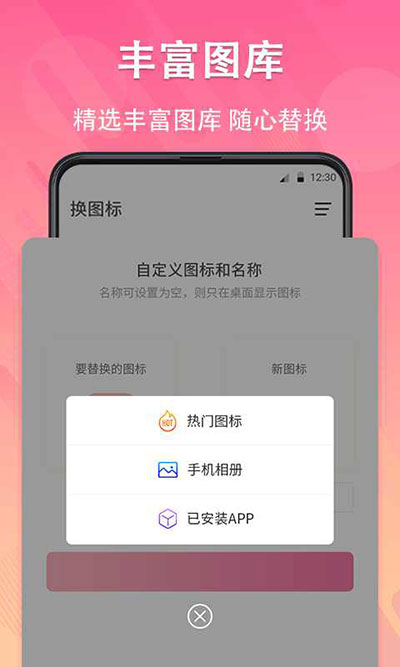
1.功能特别的强大,可以在不同的场景中直接的进行替换和使用。
2.改变了图片之后,手机的桌面可以变成另一种风格。
3.各种功能都可以免费的使用,这一点是完全不用担心的。
4.自定义不同类型的图片,可以给用户带来更多的功能。
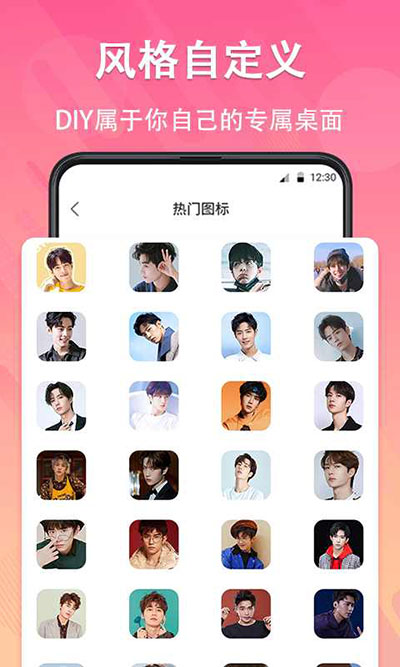
1.设置完成之后,能够通过这个软件来进行预览和查看。
2.免费的更换图标过程也非常的简单,可以很快的掌握。
3.自定义不同类型的图标图片,用户可以更好的去完成操作。
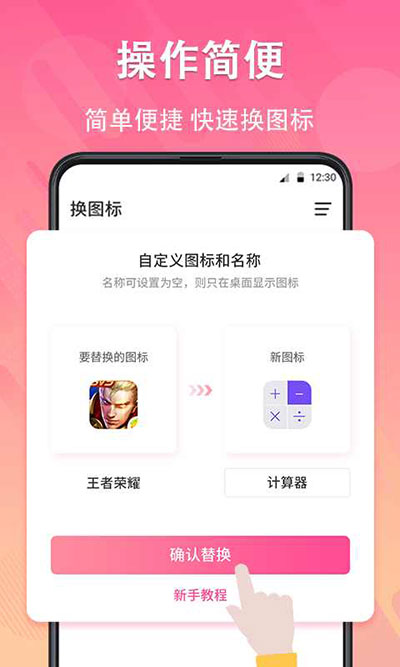
1、打开手机中的手机软件换图标app。
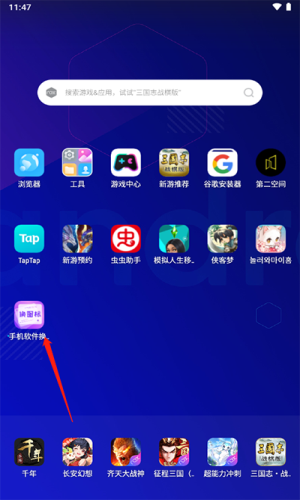
2、点击原图标或者新图标。
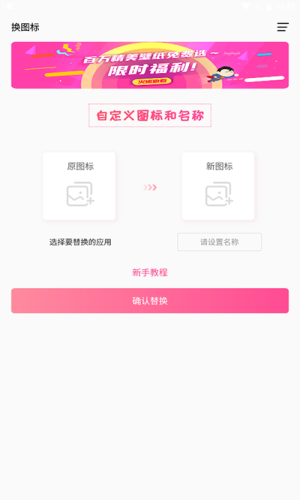
3、选择想更改图标和名称的应用。
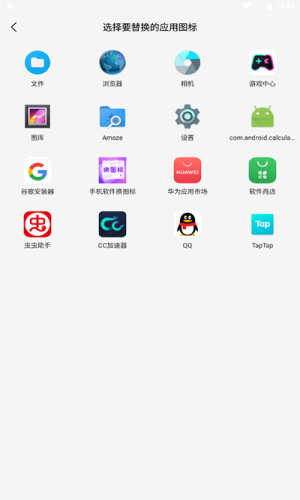
4、点击新图标,可以选择热门图标和手机相册自定义图标。
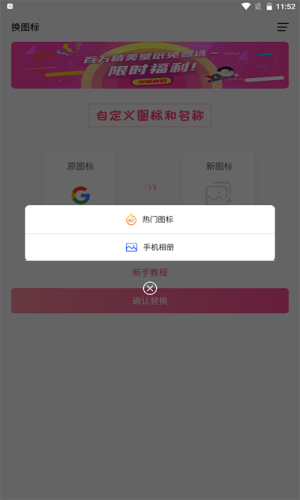
5、热门图标有非常多的好看的图片可以选择。
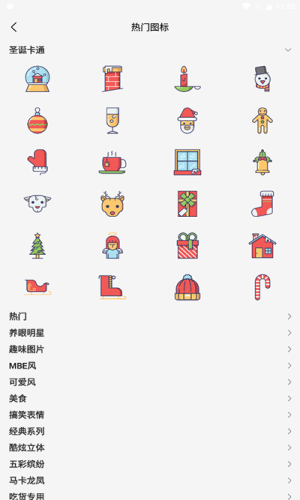
6、选择好自己想要的新图标和应用名称。
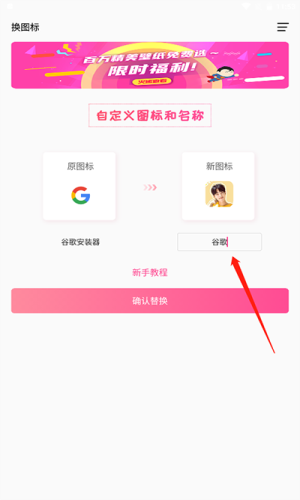
7、设置好之后就可以看到桌面替换后的图标和应用名称了。
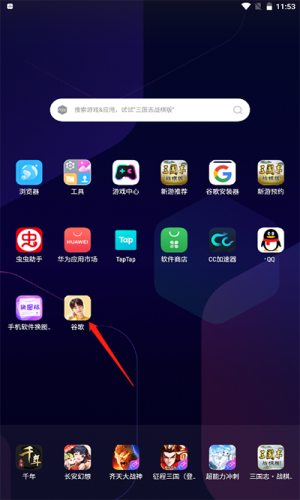
有了软件之后,用户可以直接的找到对应的功能,然后去进行更改,还可以在换图标的插件中去进行创建,同时手机里面的图片也能够直接的上传到软件中,制作成全新的图标,非常的方便。